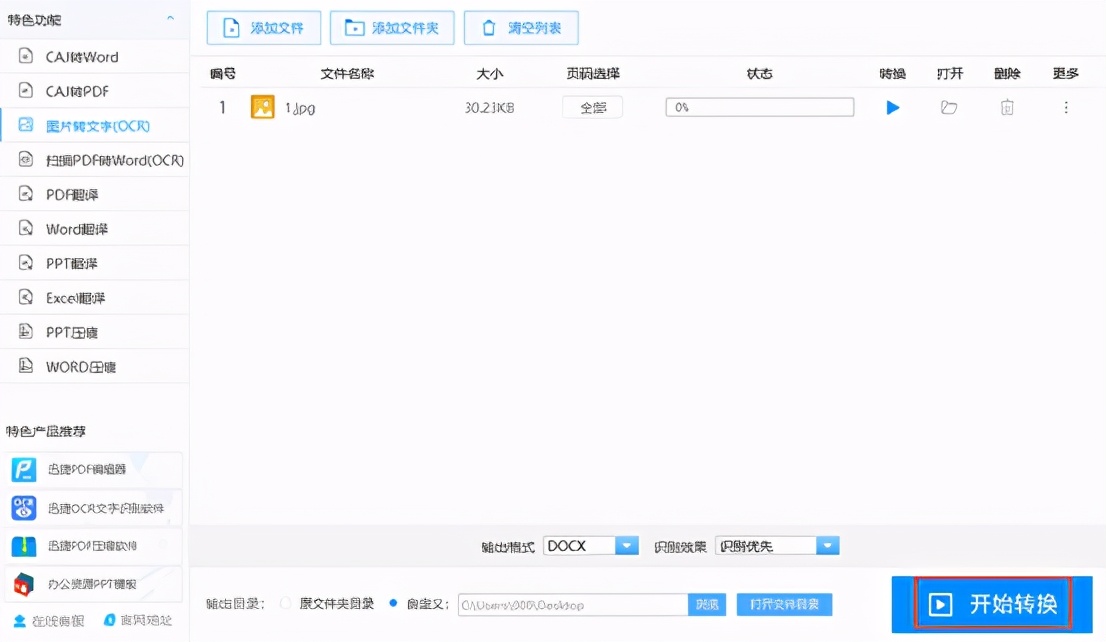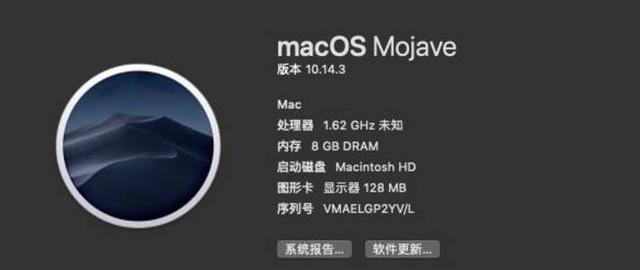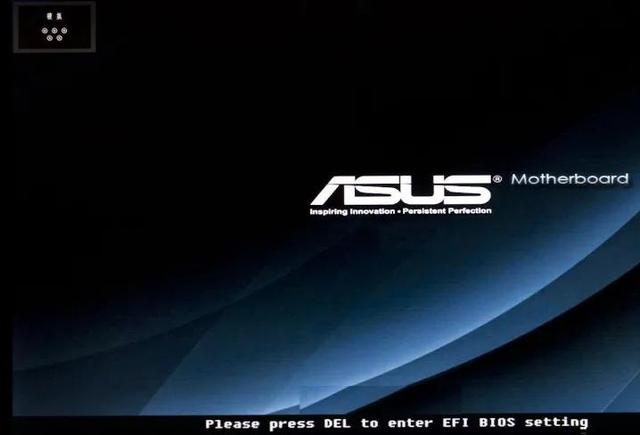说起来,小北的入职之路也是相当的悲催了,原本以为来到新公司之后可以大展宏图的,没想到进来后被安排的第一个工作,便是码字!说起来也是很佩服我的“前任”了,作为一个专业的行政人员,以前的很多会议纪要居然都是图片格式的,这不,他虽然走了,却还是连累到了小北,公司整体整顿,这些会议纪要全部都需要归档,这也就导致小北的第一个工作,便是要将这些会议纪要的内容全部都手打出来。好在小北也不是职场新人了,要将图片中的文字整理出来,哪里需要手打?这里,小北就给大家分享一个实用技巧吧!

一、整理图片中的文字,用什么方法好?
既然小北说不用码字,那么传统的手打方法自然不是最好的,那么到底什么方法好呢?小北这里想要向大家安利的便是图片格式转换的功能,下面,小北会用迅捷PDF转换器将图片转换成WORD文档,这样,就不用咱们手动码字了!
二、图片怎么转换成WORD文档?
第一种方法:在网页中操作
打开迅捷PDF转换器WEB版,可以看到下面的这个界面,我们将鼠标放置到上方的“图片文字识别”这里,就可以看到一个新的菜单了,在这个菜单中,点击“图片转WORD”即可。
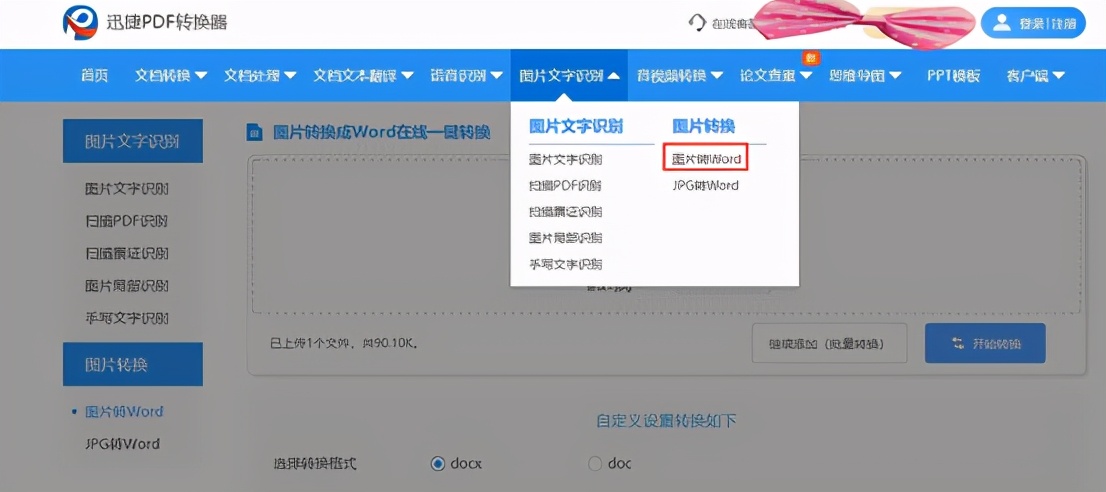
在接下来出现的界面中,点击“点击选择文件”,将需要转换的图片添加进来,然后点击开始转换就可以了。
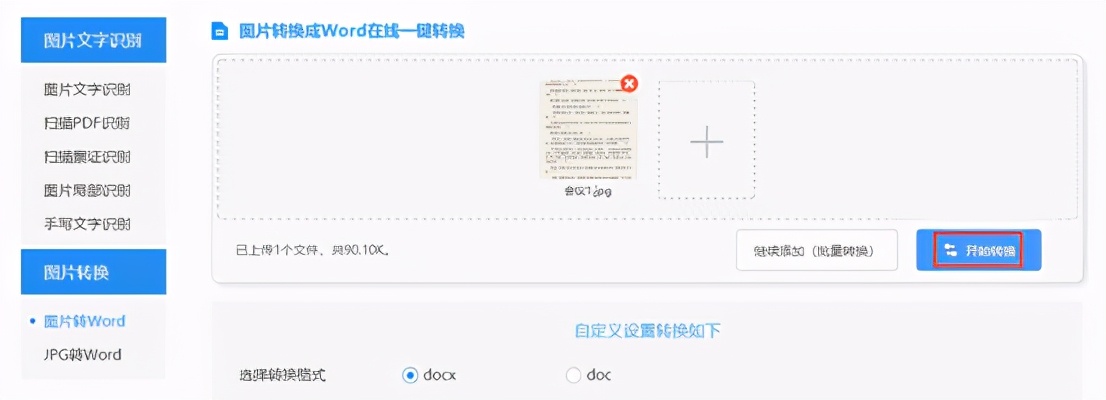
第二种方法:在PC端软件操作
打开PC端的软件,就可以看到下图中所示的这个界面了,首先,将鼠标放置到上方的“特色转换”这里,然后在菜单中点击“图片转文字”。
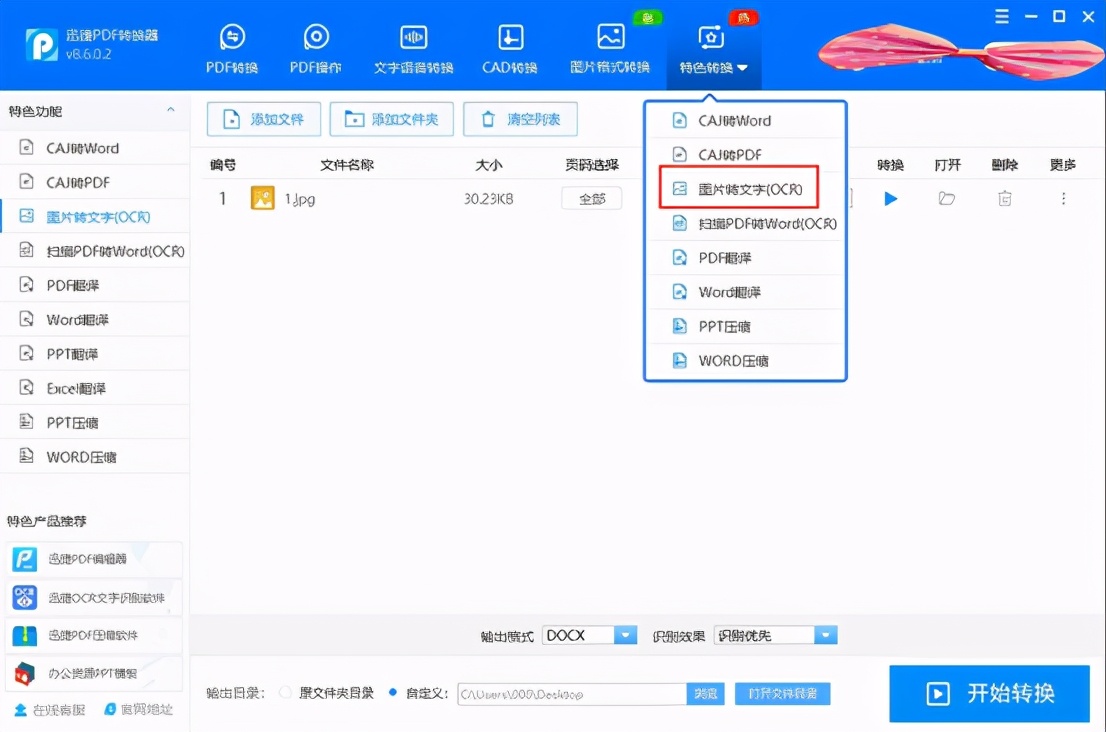
接下来,点击窗口上方的添加文件,在弹出来的窗口中,选中需要识别的图片文件双击添加进来。
最后,直接点击右下角的“开始转换”按钮就可以了。